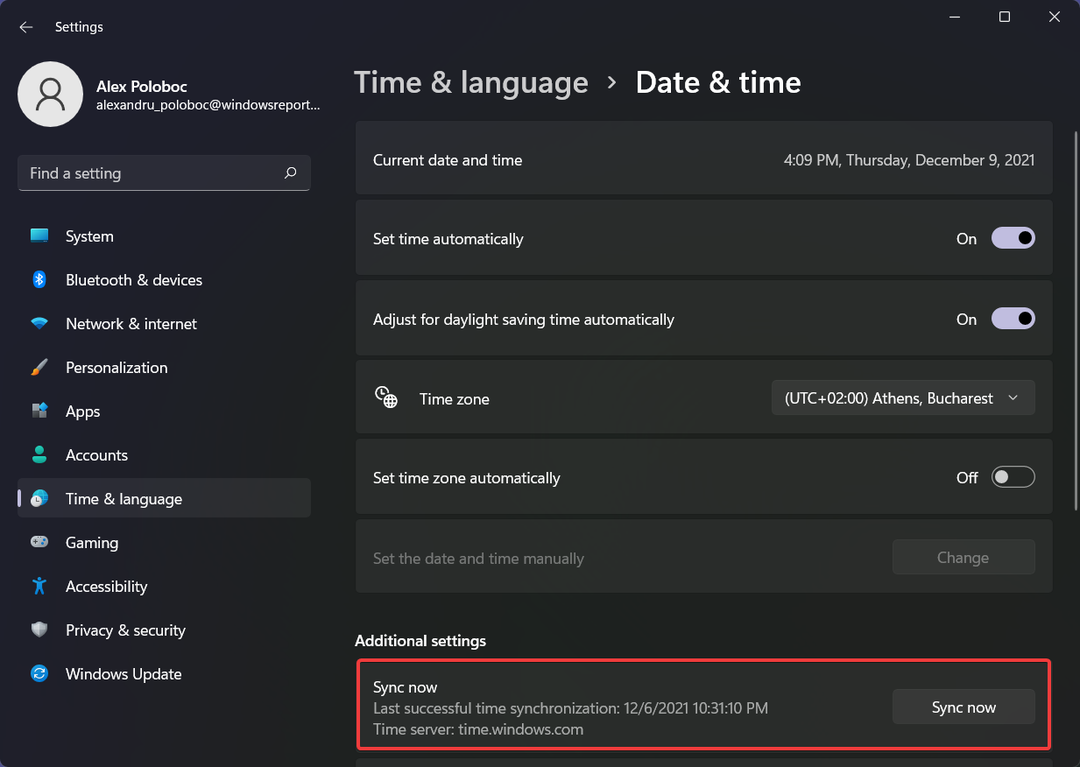- يمكن أن يحدث التلعثم المفرط في Forza Horizon 5 على أجهزة الكمبيوتر بسبب عدم كفاية تحسين النظام ومحركات الرسومات القديمة وميزات Windows غير الضرورية.
- قال بعض اللاعبين إن تشغيل Forza Horizon 5 بأولوية عالية يمكن أن يصلح مشكلة التأتأة في تلك اللعبة.
- قد يؤدي تعطيل ميزات التسجيل في الخلفية أيضًا إلى تقليل التلعثم الصغير في Forza Horizon 5 لبعض اللاعبين.
- أو قد تحتاج إلى تحرير المزيد من موارد النظام للعبة لإصلاح التلعثم في Forza Horizon 5 على جهاز الكمبيوتر الخاص بك.

Xالتثبيت عن طريق النقر فوق ملف التنزيل
سيحافظ هذا البرنامج على تشغيل برامج التشغيل الخاصة بك ، وبالتالي يحميك من أخطاء الكمبيوتر الشائعة وفشل الأجهزة. تحقق من جميع برامج التشغيل الخاصة بك الآن في 3 خطوات سهلة:
- تنزيل DriverFix (ملف تنزيل تم التحقق منه).
- انقر ابدأ المسح للعثور على جميع السائقين الإشكاليين.
- انقر تحديث برامج التشغيل للحصول على إصدارات جديدة وتجنب أعطال النظام.
- تم تنزيل DriverFix بواسطة 0 القراء هذا الشهر.
فورزا هورايزون 5 هي لعبة سباق آسر في أفضل الأوقات. ومع ذلك ، لا شيء يفسد طريقة اللعب في Horizon 5 أكثر من التلعثم المفرط. لاعب واحد
آخر رديت قال هذا عن التأتأة في Horizon 5:اشتريت Forza Horizon 5 Premium Edition منذ بضعة أيام. لقد لاحظت نوعًا من التأتأة في اللعبة ، خاصة عندما أقود بسرعة. لا أعرف ما إذا كانت مصادفة ، لكنني لاحظت ذلك خاصة عندما أقود السيارة بسرعة.
عندما يحدث التلعثم المفرط في Horizon 5 ، تصبح طريقة اللعب متقطعة للغاية وغير مستجيبة. يمكن أن تؤثر التأخيرات المؤقتة والمنتظمة في تصرفات اللاعب الناتجة عن التلعثم بشكل كبير على طريقة اللعب.
لذا ، فإن التلعثم المفرط في Forza Horizon 5 يمكن أن يفسد اللعبة لبعض اللاعبين. يمكنك إصلاح ، أو على الأقل تقليل ، التلعثم في Forza Horizon باستخدام علاجات Windows 11/10 المحتملة أدناه.
ما الذي يسبب تلعثم Forza Horizon 5 على جهاز الكمبيوتر؟
يمكن أن تتنوع أسباب التلعثم في Forza Horizon 5. ومع ذلك ، يمكن أن تتسبب موارد النظام الممتدة بشكل مفرط في حدوث تقطع. لا تعمل الألعاب بسلاسة عند استنفاد موارد الكمبيوتر.
يحتوي Windows أيضًا على بعض الميزات المضمنة التي يمكن أن تسبب مزيدًا من التأتأة في الألعاب. يمكن أن يساعد تعطيل هذه الميزات في تقليل التلعثم.
تعد برامج تشغيل بطاقة الرسومات مهمة لأداء الألعاب الأمثل. إذا كان جهاز الكمبيوتر الخاص بك يحتوي على برنامج تشغيل GPU قديم أو تالف ، فقد يكون تحديث برنامج التشغيل حلاً للتلعثم في Horizon 5.
ما هي متطلبات نظام Forza Horizon 5؟
نصيحة الخبراء: يصعب معالجة بعض مشكلات الكمبيوتر ، خاصةً عندما يتعلق الأمر بالمستودعات التالفة أو ملفات Windows المفقودة. إذا كنت تواجه مشكلات في إصلاح خطأ ما ، فقد يكون نظامك معطلاً جزئيًا. نوصي بتثبيت Restoro ، وهي أداة ستقوم بفحص جهازك وتحديد الخطأ.
انقر هنا للتنزيل وبدء الإصلاح.
ضع في اعتبارك أن أداء الألعاب يتم تحديده بشكل أساسي بواسطة أجهزة الكمبيوتر. لذلك ، قد يكون من المفيد أيضًا التحقق من كيفية تطابق جهاز الكمبيوتر الخاص بك مع متطلبات نظام Horizon 5 الموضحة أدناه مباشرةً.

إذا كان جهاز الكمبيوتر الخاص بك يكاد لا يتطابق مع الحد الأدنى من المتطلبات ، فلا يمكنك توقع أداء ألعاب Horizon 5 الأمثل. قد تكون ترقية وحدة معالجة الرسومات (GPU) أو ذاكرة الوصول العشوائي (RAM) بجهاز الكمبيوتر أفضل طريقة لتقليل التأتأة.
ومع ذلك ، فإن ترقية الأجهزة لها تكلفة. لذلك ، قد تحاول أولاً تطبيق بعض القرارات المحتملة أدناه لتقليل التلعثم في Horizon 5 لمعرفة ما إذا كانت تحدث أي فرق.
كيف يمكنني إصلاح التلعثم في Forza Horizon 5 على جهاز الكمبيوتر الذي يعمل بنظام Windows؟
1. قم بتحرير موارد النظام لـ Forza Horizon 5
- اضغط على شبابيك + X مفتاح التشغيل السريع للاختيار مدير المهام في قائمة Power User.

- انقر بدء في الجزء العلوي من مدير المهام.

- حدد عناصر بدء التشغيل غير الضرورية ، وانقر فوق تعطيل خيار لهم.

- بعد ذلك ، قم بإحضار قائمة Power User مرة أخرى (مع مفتاح التشغيل السريع في الخطوة الأولى) ؛ واختر يجري من هناك.
- أدخل هذا الأمر لفتح MSConfig واضغط على يدخل:
مسكونفيغ - ثم حدد خدمات على طول الجزء العلوي من نافذة تكوين النظام.
- قم بإلغاء تحديد خدمات الجهات الخارجية غير الضرورية المدرجة في علامة التبويب تلك. يمكنك الاختيار اخفي كل خدمات مايكروسوفت لتصفية العناصر الأكثر أهمية.

- يختار يتقدم لحفظ خيارات MSConfig المحددة حديثًا ، ثم انقر فوق ملف نعم اختيار.
- انقر إعادة بدء في مربع الحوار لإعادة تشغيل جهاز الكمبيوتر الخاص بك.
2. قم بتحديث برنامج تشغيل بطاقة الرسومات بجهاز الكمبيوتر الخاص بك
2.1 ابحث عن تفاصيل طراز بطاقة الرسومات الخاصة بجهاز الكمبيوتر الخاص بك
- افتح المربع اكتب هنا للبحث ، وأدخل معلومات النظام هناك.
- حدد لفتح معلومات النظام.
- نقرتين متتاليتين عناصر في معلومات النظام لتوسيعها.

- يختار عرض لعرض التفاصيل الرسومية.

- قم بتدوين اسم بطاقة رسومات جهاز الكمبيوتر الخاص بك المدرج هناك.
2.2 قم بتنزيل أحدث برنامج تشغيل للرسومات وتثبيته
- افتح موقع الويب AMD أو NVIDIA وفقًا لطراز بطاقة الرسومات الخاصة بك.
- ثم حدد طراز بطاقة رسومات جهاز الكمبيوتر الخاص بك على نفيديا أو سائق AMD صفحات التنزيل. ستحتاج أيضًا إلى تحديد نظام التشغيل Windows 11/10 الخاص بك من هناك.
- انقر يبحث أو يُقدِّم على صفحة تنزيل برنامج تشغيل NVIDIA / AMD.

- حدد ملف تحميل خيار أحدث برنامج تشغيل رسومات متوافق مع النظام الأساسي متاح لوحدة معالجة الرسومات الخاصة بجهاز الكمبيوتر لديك.

- بعد ذلك ، افتح File Explorer (انقر فوق زر شريط المهام الموضح أدناه) ؛ وقم بإحضار المجلد الذي يتضمن برنامج التشغيل الذي تم تنزيله.

- انقر نقرًا مزدوجًا فوق حزمة برنامج تشغيل NVIDIA أو AMD لفتحها.
- ثم يمكنك الانتقال من خلال معالج الإعداد لبرنامج التشغيل الخاص بك لتثبيته.
- يختار قوة و إعادة بدء من قائمة ابدأ بعد تثبيت أحدث برنامج تشغيل.

ملاحظة
3. قم بتشغيل Forza Horizon 5 بأولوية أعلى
- ابدأ لعبة Forza Horizon 5.
- اضغط على شبابيك مفتاح للعودة إلى سطح المكتب مع تشغيل اللعبة.
- افتح مدير المهام على النحو المبين في القرار السابق.
- انقر فوق إدارة المهام تفاصيل التبويب.

- انقر بزر الماوس الأيمن فوق ForzaHorizon5.exe للتحديد يضع أولويات.

- حدد ملف في الاعلى عادي أو عالٍ والخيارات.

- ثم ارجع إلى Horizon 5 لتلعب اللعبة.
4. تعطيل تصميمات المشغل
- ابدأ لعبة Forza Horizon 5 ، وانقر عليها خيارات زر.
- حدد ملف هود واللعب خيار القائمة.

- قم بإيقاف تشغيل تصاميم اللاعب اختيار.

- انقر على يحفظ اختيار.
5. تعطيل تحسينات الصوت
- انقر بزر الماوس الأيمن فوق رمز الصوت الموجود في علبة النظام للتحديد يبدو.
- ثم انقر بزر الماوس الأيمن فوق أي أجهزة صوتية على ملف تشغيل علامة التبويب التي لا تستخدمها للتحديد تعطيل. كرر هذه الخطوة لـ تسجيل التبويب.

- انقر فوق جهاز الصوت النشط الخاص بك باستخدام زر الماوس الأيمن للتحديد الخصائص.
- حدد ملف التحسينات التبويب.
- انقر على تعطيل كافة التحسينات خانة الاختيار.

- حدد ملف متقدم التبويب.
- ثم حدد ملف 24 بت 48000 هرتز الخيار في القائمة المنسدلة تنسيق.

- انقر يتقدم، ثم اختر نعم.
- كيفية إصلاح الخطأ 1014 في Final Fantasy XIV في عام 2022
- تصحيح: State of Decay 2 Error Code 10 على جهاز الكمبيوتر [فشل التحديث]
- 11 نصيحة لإصلاح تعطل Halo Infinite على جهاز الكمبيوتر في لمح البصر
6. تعطيل GameDVR (التسجيل في الخلفية)
- اضغط على شريط اللعبة شبابيك + جي مفتاح التشغيل السريع.
- انقر على إعدادات زر الترس في شريط اللعبة.

- حدد ملف اسر علامة التبويب ، وقم بإلغاء تحديد سجل في الخلفية بينما ألعب اللعبة اختيار.

ملاحظة
في Windows 10 ، يمكنك تعطيل GameDVR عن طريق تحديد الألعاب > يلتقط في الاعدادات. قم بإلغاء تحديد ملف سجل في الخلفية بينما ألعب اللعبة خيار هناك. أيضًا ، قم بإلغاء تحديد ملف تفعيل لعبة Xbox الخيار على Xbox Game Bar التبويب.
7. إعدادات رسومية أقل في اللعبة
- قم بتشغيل Forza Horizon 5.
- يختار خيارات لعرض قائمة الإعدادات.

- انقر الرسومات لتحديد هذا الخيار.
- اخفض الرسوم البيانية المعد مسبقا تحديد مستوى واحد على الأقل.

- احفظ الإعدادات الجديدة.
- من المستحسن أن يقوم اللاعبون أيضًا بخفض مستوى Horizon 5 نسيج البيئة الخيار وتعطيل اللعبة تتبع الشعاع.
8. العب Forza Horizon باستخدام أفضل بطاقة رسومات بجهاز الكمبيوتر لديك
- قم بتشغيل مربع البحث (اضغط على شبابيك + س مفتاح التشغيل السريع) ، وادخل إعدادات الرسومات هناك.
- يختار إعدادات الرسومات لإحضار النافذة الموضحة أدناه مباشرة.

- إذا لم يكن Horizon 5 مدرجًا هناك ، فانقر فوق تصفح زر. حدد Forza Horizon 5 EXE ، وانقر فوق يضيف اختيار.
- اضغط على خيارات زر Forza Horizon 5.

- انقر على أداء عالي زر الراديو.
- ثم اضغط على يحفظ زر.

ملاحظة
هذه الدقة قابلة للتطبيق فقط على أجهزة الكمبيوتر التي تحتوي على بطاقات رسومات مزدوجة. يمكنك أيضًا تغيير بطاقة الرسومات المحددة للألعاب عبر لوحة تحكم NVIDIA.
9. حدد خطة طاقة عالية الأداء
- ابدأ مربع الحوار Run بالضغط على ملف شبابيك + ص مفتاح الاختصار الذي يفتحه.
- لفتح إعدادات الطاقة ، أدخل النص التالي:
powercfg.cpl - انقر نعم في تشغيل.

- ثم اضغط إخفاء الخطط الإضافية لتوسيعه.
- حدد ملف أداء عالي زر الاختيار من هناك.

هذه ليست سوى بعض من أفضل الطرق التي يمكنك من خلالها تقليل تلعثم Forza Horizon 5 للحصول على تجربة لعب أكثر سلاسة. مع التأتأة ثابتة، ستكون قادرًا على الاستمتاع بـ Horizon 5 في أفضل حالاته المبهجة.
تعتبر أجهزة الكمبيوتر الخاص بك أكثر أهمية لأداء ألعاب Horizon 5. إذا كنت لا تزال تعاني من تلعثم كبير في Horizon 5 بعد تطبيق تلك الإصلاحات ، فقد تحتاج إلى تحسين جهاز الألعاب الخاص بك.
نرحب دائمًا بمناقشة موضوع هذه المقالة في قسم التعليقات أدناه. هل وجدت أي طرق جيدة أخرى لإصلاح التلعثم في Forza Horizon 5؟ إذا كان الأمر كذلك ، فأخبرنا بها أدناه.
 هل ما زلت تواجه مشكلات؟قم بإصلاحها باستخدام هذه الأداة:
هل ما زلت تواجه مشكلات؟قم بإصلاحها باستخدام هذه الأداة:
- قم بتنزيل أداة إصلاح الكمبيوتر تصنيف عظيم على TrustPilot.com (يبدأ التنزيل في هذه الصفحة).
- انقر ابدأ المسح للعثور على مشكلات Windows التي قد تتسبب في حدوث مشكلات بجهاز الكمبيوتر.
- انقر إصلاح الكل لإصلاح المشكلات المتعلقة بالتقنيات الحاصلة على براءة اختراع (خصم حصري لقرائنا).
تم تنزيل Restoro بواسطة 0 القراء هذا الشهر.